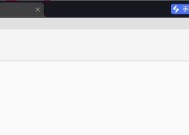电脑玩游戏时自动关机的原因是什么?
- 电子设备
- 2025-03-18
- 19
- 更新:2025-03-12 17:59:50
随着电脑硬件性能的提升,越来越多的用户开始享受在电脑上玩游戏带来的愉悦体验。然而,在沉浸于游戏世界时,突然遇到电脑自动关机的情况,无疑是令人沮丧的。本文将深入探讨电脑玩游戏时自动关机的原因,并提供相应的解决方法,以助您获得更好的游戏体验。
硬件过热导致自动关机
电脑在长时间运行高负载应用,如大型游戏时,会产生大量的热量。若散热系统无法及时将热量排出,就会导致CPU或GPU温度过高,触发保护机制从而使电脑自动关机,以防止硬件损坏。
解决方案:
清理散热器和风扇上的灰尘。
检查散热风扇是否正常工作,并替换损坏的风扇。
确保机箱内空气流通良好。
使用更好的散热材料或散热器。
考虑安装水冷散热系统。

电源供应不稳定
电源供应单元(PSU)是电脑的“能量源泉”。若电源质量不佳或功率不足,不仅影响电脑稳定运行,还可能在关键时刻因无法提供足够能量而引发自动关机。
解决方案:
使用高质量的电源,确保其功率满足电脑运行需求。
尝试升级电源,以支持更强的显卡或额外的硬件升级。
检查电源是否有损坏或接触不良的情况。

系统过载或系统文件损坏
电脑系统在运行游戏时若内存不足或硬盘空间不足,也会导致自动关机。除此之外,系统文件损坏或病毒、恶意软件感染也可能触发系统保护机制。
解决方案:
关闭不必要的后台程序,释放内存和CPU资源。
清理无效文件和碎片,释放硬盘空间。
运行杀毒软件扫描电脑,清除可能存在的恶意软件。
使用系统修复工具检查系统文件完整性和修复潜在问题。

硬件故障
硬件自身存在故障也会导致电脑在游戏时自动关机。尤其是电源供应、显卡、主板和内存条等关键部件,任何故障都可能引起问题。
解决方案:
检查所有硬件设备的连接是否牢固。
使用硬件诊断工具测试硬件健康状况。
如果确定是某一块硬件故障,需要更换损坏的硬件。
系统驱动程序不兼容或过时
驱动程序的作用是确保操作系统与硬件设备之间的通信顺畅。不兼容或过时的驱动程序会导致系统不稳定,甚至在游戏过程中自动关机。
解决方案:
在官方网站下载最新的驱动程序。
定期更新所有硬件设备的驱动程序,特别是显卡驱动。
使用系统自带的更新功能,保持驱动程序最新。
过热保护的自动关机设置
一些用户可能无意中激活了BIOS中设置的过热保护功能,当检测到CPU或GPU温度超过预设阈值时电脑会自动关机。
解决方案:
进入BIOS设置,关闭不必要的自动关机保护功能。
调整温度保护阈值,设置合理的安全范围。
确保BIOS更新到最新版本。
软件冲突
有时候,游戏本身或其他运行的软件与系统存在冲突,也可能导致电脑在玩游戏时自动关机。
解决方案:
关闭不必要的软件程序和服务。
使用兼容模式运行游戏。
更新操作系统和软件到最新版本,避免兼容性问题。
硬盘故障
硬盘故障,尤其是固态硬盘(SSD)的故障,在运行大型游戏时可能会导致自动关机。硬盘空间不足或损坏文件也可能造成类似问题。
解决方案:
定期进行硬盘健康检查。
使用硬盘数据恢复工具,尝试修复损坏的文件。
若硬盘存在物理损坏,及时更换新硬盘。
通过以上所述的方法,多数情况下可以找出并解决电脑在玩游戏时自动关机的问题。当然,当问题无法自己解决时,及时寻求专业技术支持,以避免造成更严重的硬件损坏。希望这些信息能帮助您确保游戏体验的流畅与稳定,让您尽情享受游戏带来的乐趣。
上一篇:笔记本电脑飞行模式如何关闭?